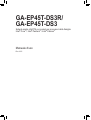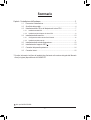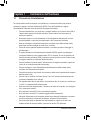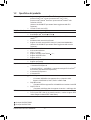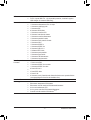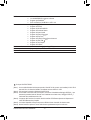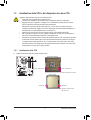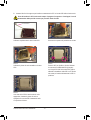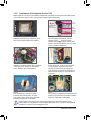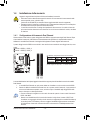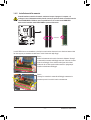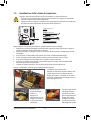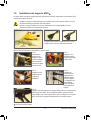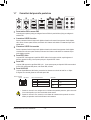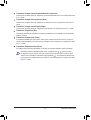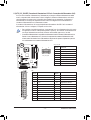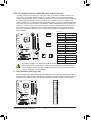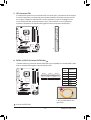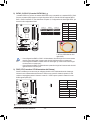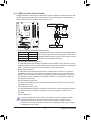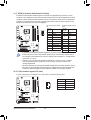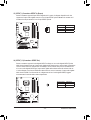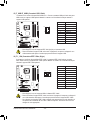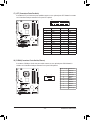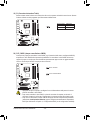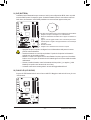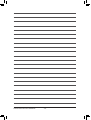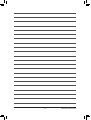GA-EP45T-DS3R/
GA-EP45T-DS3
Scheda madre LGA775 con socket per processori della famiglia
Intel® CoreTM / Intel® Pentium® / Intel® Celeron®
Manuale d’uso
Rev. 1001

- 2 -
Solo per GA-EP45T-DS3R.
* Per altre informazioni sull'uso del prodotto fare riferimento alla versione integrale del Manuale
d'uso (in Inglese) disponibile sul sito GIGABYTE.
Sommario
Capitolo 1 Installazione dell’hardware .............................................................................3
1-1 Precauzioni d’installazione ............................................................................... 3
1-2 Specichedelprodotto ..................................................................................... 4
1-3 Installazione della CPU e del dissipatore di calore CPU .................................. 7
1-3-1 Installazione della CPU ............................................................................................7
1-3-2 Installazione del dissipatore di calore CPU ..............................................................9
1-4 Installazione della memoria ............................................................................ 10
1-4-1 CongurazionedellamemoriaDualChannel .........................................................10
1-4-2 Installazione della memoria ....................................................................................11
1-5 Installazione della scheda d’espansione ........................................................ 12
1-6 Installazione del supporto SATA ................................................................13
1-7 Connettori del pannello posteriore ................................................................. 14
1-8 Connettori interni ............................................................................................ 16

Installazione dell’hardware- 3 -
1-1 Precauzioni d’installazione
La scheda madre contiene numerosi circuiti elettronici e componenti delicati che possono
guastarsi in seguito a scariche elettrostatiche (ESD). Prima dell’installazione, leggere
accuratamente il Manuale d’uso ed attenersi alle seguenti procedure:
• Prima dell’installazione, non rimuovere o rompere l’adesivo col numero di serie (S/N) o
l’adesivo della garanzia fornito dal rivenditore. Questi adesivi sono necessari per
raticarelagaranzia.
• Rimuovere sempre il cavo d’alimentazione CA scollegandolo dalla presa di corrente
prima diinstallare o rimuovere la scheda madre o altri componenti hardware.
• Quando si collegano componenti hardware ai connettori interni della scheda madre,
assicurarsi che siano collegati in modo sicuro e corretto.
• Evitare di toccare qualsiasi adduttore metallico o connettore quando si maneggia la
scheda madre.
• È meglio indossare una fascetta da polso antistatica (ESD) quando si maneggiano
componenti elettronici come scheda madre, CPU o memoria. Se non si possiede una
fascetta da polso antistatica (ESD), mantenere le mani asciutte e prima di tutto toccare
un oggetto metallico per eliminare l’elettricità statica.
• Prima di installare la scheda madre, collocarla su di un tappetino antistatico oppure all’
interno di un contenitore antistatico schermato.
• Prima di scollegare il cavo d’alimentazione dell’alimentatore dalla scheda madre,
vericarechel’alimentatoresiaspento.
• Prima dell’accensione, assicurarsi che la tensione elettrica sia impostata sullo standard
della tensione locale.
• Primadiusareilprodotto,vericarechetuttiicaviediconnettorid’alimentazionedei
componenti hardware siano collegati.
• Per impedire danni alla scheda madre, non permettere alle viti di entrare in contatto con
i circuiti o i componenti della scheda madre.
• Assicurarsi che sulla scheda madre, o all’interno del case del computer, non rimangano
viti o componenti metallici.
• NoncollocareilsistemaPCsudiunasupercieirregolare.
• Non collocare il sistema PC in ambienti soggetti ad alte temperature.
• Attivando l’alimentazione del computer durante la procedura d’installazione si possono
provocaresiadanniaicomponentidelsistema,sialesionisicheall’utente.
• Se si hanno dei dubbi su qualsiasi fase dell’installazione, oppure se si hanno dei
problemirelativiall’usodelprodotto,consultareuntecnicoPCqualicato.
Capitolo 1 Installazione dell’hardware

Scheda madre GA-EP45T-DS3R/DS3 - 4 -
1-2 Specichedelprodotto
Solo per GA-EP45T-DS3R.
Solo per GA-EP45T-DS3.
CPU Supporto per un processore Intel® CoreTM 2 Extreme /
processore Intel® CoreTM 2 Quad / processore Intel® CoreTM 2 Duo/
processore Intel® Pentium® Dual-Core / processore Intel® Celeron® nella
confezione LGA 775
(Andare al sito GIGABYTE per ottenere l’elenco aggiornato delle CPU
supportate.)
La cache L2 varia con la CPU
FSB (Front Side Bus) 1600/1333/1066/800 MHz FSB
Chipset North Bridge: Chipset Intel® P45 Express
South Bridge: Intel® ICH10R / ICH10
Memoria
4alloggiamentiDDR3DIMMda1,5Vchesupportanonoa16GBdimemoriadi
sistema (Nota 1)
Architettura della memoria Dual Channel
Supporto di moduli memoria DDR3 1900 (O.C.)1600/1333/1066/800 MHz
(Andare al sito GIGABYTE per ottenere l’elenco aggiornato delle memorie
supportate.)
Audio Codec Realtek ALC889A
Audioadaltadenizione
2/4/5.1/7.1 canali
Supporto di Dolby® Home Theater (Nota 2)
Supporto di S/PDIF In/Out
Supporto di CD In
LAN 2 Chip Realtek 8111C (10/100/1000 Mbit)
Supporto per Teaming
Espansioni 1 Connettore PCI Express x16 (Nota 3)
1 Connettore PCI Express x8
(L'alloggio PCIEX16_1 and PCIEX8_1 supporta la tecnologia ATI CrossFireXTM
ed è conforme allo standard PCI Express 2.0.)
3 Connettori PCI Express x1
2 Connettori PCI
Interfaccia memoria di South Bridge:
- 6ConnettoriSATA3Gb/schesupportanonoa6dispositivi3Gb/s
- Supporto di SATA RAID 0, RAID 1, RAID 5 e RAID 10
Chip JMicron 368:
-
1 Connettore IDE che supporta ATA-133/100/66/33 ed al massimo 2 unità IDE
Chip iTE IT8718:
- 1Connettoreunitàoppydiskchesupportaalmassimo1unitàoppydisk
IEEE 1394 Chip T.I. TSB43AB23
Fino a 3 porte IEEE 1394a (2 sul pannello posteriore, 1 tramite il supporto IEEE
1394a collegato ai collettori IEEE 1394a interni)

Installazione dell’hardware- 5 -
USB Integrato in South Bridge
Fino a 12 porte USB 2.0/1.1 (8 sul pannello posteriore, 4 tramite il supporto
USB collegato ai connettori USB interni)
Connettori interni 1 Connettore alimentazione elettrica ATX 24 pin
1 Connettore alimentazione ATX 12V 8 pin
1Connettoreunitàoppydisk
1 Connettore IDE
6 Connettori SATA 3Gb/s
1 Connettore ventolina CPU
2 Connettori ventolina del sistema
1 Connettore ventolina alimentatore
1 Connettore pannello frontale
1 Connettore audio pannello frontale
1 Connettore CD In
1 Connettore S/PDIF In
1 Connettore S/PDIF Out
2 Connettori USB 2.0/1.1
1 Collettore IEEE 1394a
1 Connettore porta parallela
1 Connettore porta seriale
1 Connettore LED alimentatore
1 Connettore intrusione telaio
Pannello posteriore 1 Porta tastiera PS/2
Connettori 1 Porta mouse PS/2
1 Connettore S/PDIF Out coassiale
1 Connettore S/PDIF Out ottico
8 Porte USB 2.0/1.1
2 Porte IEEE 1394a
2 Porta RJ-45
6 Connettori audio (Centrale/uscita Subwoofer/Uscita casse posteriori/Uscita
casse laterali/Ingresso linea/Uscita linea/Microfono)
Controller I/O Chip iTE IT8718
Monitoraggio hardware Rilevamento tensione del sistema
Rilevamento temperatura CPU/sistema
Rilevamento velocità ventolina CPU/sistema/alimentatore
Avviso surriscaldamento CPU
Avviso guasto ventolina CPU/sistema/alimentatore
Controllo velocità ventolina CPU/sistema (Nota 4)

Scheda madre GA-EP45T-DS3R/DS3 - 6 -
(Nota 1) A causa delle limitazioni del sistema operativo Vista/XP 32-bit, quando sono installati più di 4 GB di
memoriasica,ledimensionieffettivevisualizzatesarannoinferioria4GB.
(Nota 2) Solo per sistema operativo Windows Vista/XP 32-bit.
(Nota 3) Se si installa una scheda video PCI Express, assicurarsi di installarla nell’alloggio PCIEX16_1 per
ottenere le prestazioni ottimali. Quando sono installate due schede video, l’alloggio PCIEX16_1
funzionerà alla modalità massima di x8.
(Nota 4) Il supporto della funzione di controllo velocità ventolina CPU/Sistema dipende dal dispersore di
calore CPU/Sistema che si installa.
(Nota 5) Le funzioni disponibili di EasyTune possono differire in base al modello di scheda madre.
(Nota 6) Questa funzione è optional a causa delle diverse regolamentazioni per le varie zone.
Solo per GA-EP45T-DS3R.
BIOS 2 Flash 8 Mbit
Uso di AWARD BIOS concesso in licenza
Supporto per DualBIOSTM
PnP 1.0a, DMI 2.0, SM BIOS 2.4, ACPI 1.0b
Caratteristiche uniche Supporto di @BIOS
Supporto di Q-Flash
Supporto di Virtual Dual BIOS
Supporto di Download Center
Supporto di Xpress Install
Supporto di Xpress Recovery2
Supporto di EasyTune (Nota 5)
Supporto di Dynamic Energy Saver Advanced
Supporto di Ultra TPM (Nota 6)
Supporto di Time Repair
Supporto di Q-Share
Pacchetto software Norton Internet Security (versione OEM)
Sistema operativo Supporto di Microsoft® Windows® Vista/XP
Formato Formato ATX; 30,5 cm x 24,4 cm

Installazione dell’hardware- 7 -
1-3 Installazione della CPU e del dissipatore di calore CPU
Leggere le seguenti istruzioni prima di installare la CPU:
• Assicurarsi che la scheda madre supporti la CPU.
(Andare al sito GIGABYTE per ottenere l’elenco aggiornato delle CPU supportate.)
• Spegnere sempre il computer e scollegare il cavo d’alimentazione dalla presa di corrente
prima di installare la CPU per prevenire danni all’hardware.
• Determinare la posizione del Pin UNO della CPU. La CPU non può essere inserita se è
orientata scorrettamente. (Oppure si possono determinare la posizione delle dentellature sui
lati della CPU e le tacche d’allineamento sul socket CPU.)
• ApplicareunostratoneeduniformedigrassotermicosullasuperciedellaCPU.
• Non accendere il computer se non è installato il dissipatore di calore CPU, diversamente si
provocherà il surriscaldamento della CPU e conseguenti danni.
• ImpostarelafrequenzahostCPUinbaseallespecichedellaCPU.Sisconsigliadiimpostare
lafrequenzaBusdelsistemaoltreilvaloredellespecichehardware,perchénonsiadegua
ai requisiti standard delle periferiche. Se si vuole impostare la frequenza oltre i valori delle
specichestandard,farloadeguandosiallespecichedelpropriohardware,includendoCPU,
schedagraca,memoria,discorigido,eccetera.
1-3-1 Installazione della CPU
A. IdenticareletacchedellaCPUedellaschedamadre.
Dentellatura
Tacche d’allineamento
LGA 775 CPU
Socket CPU LGA775
Angolo Pin UNO del socket CPU
Marcatura a triangolo del Pin
UNO sulla CPU
Tacche d’allineamento
Dentellatura

Scheda madre GA-EP45T-DS3R/DS3 - 8 -
B. Attenersi alle fasi che seguono per installare correttamente la CPU sul socket CPU della scheda madre.
Fase 2:
Rimuovere la copertura di protezione del socket.
Fase 4:
Tenere la CPU tra il pollice e l’indice. Allineare
la marcatura Pin UNO della CPU (triangolo)
con l’angolo Pin UNO del socket CPU (oppure
allineate le dentellature della CPU con le tacche
del socket) ed inserire delicatamente la CPU in
posizione.
Fase 3:
Sollevare la piastra di carico metallica sul socket
CPU.
Fase 5:
Una volta che la CPU è stata inserita in modo
appropriato, rimettere la piastra di carico e
spingere la leva socket CPU rimettendola nella
sua posizione di blocco.
Prima di installare la CPU, assicurarsi sempre di spegnere il computer e di scollegare il cavo d’
alimentazione dalla presa di corrente per prevenire danni alla CPU.
Fase 1:
Sollevare completamente la leva socket CPU.
Leva socket CPU

Installazione dell’hardware- 9 -
1-3-2 Installazione del dissipatore di calore CPU
Attenersi alle fasi che seguono per installare correttamente il dissipatore di calore CPU sulla scheda madre.
(Le procedure che seguono usano come esempio dissipatori inclusi nel kit Intel®.)
Fase 1:
Applicareunostratoneeduniformedigrasso
termicosullasuperciedellaCPUinstallata.
Fase 2:
Prima di installare il dissipatore, notare la
direzione freccia sul perno maschio.
(Girando il perno nella direzione indicata dalla
freccia si rimuove il dissipatore, girando in senso
inverso si installa il dissipatore.)
Fase 3:
Collocare il dissipatore sopra la CPU, allineando
i quattro perni con i quattro fori della scheda
madre. Premere i perni diagonalmente.
Fase 4:
Si deve sentire uno “scatto” quando si preme
su ciascun perno. Assicurarsi che il perno
maschio e femmina siano uniti saldamente.
(Fare riferimento al manuale del dissipatore di
calore CPU per istruzioni su come installare il
dissipatore.)
PrestareestremaattenzionequandosirimuoveildissipatoredicaloreCPUperchéilgrasso/
adesivo termico tra il dissipatore e la CPU potrebbe aderire alla CPU. La rimozione inadeguata del
dissipatore di calore CPU può danneggiare la CPU.
Fase 5:
Dopo l’installazione, controllare la parte
posteriore della scheda madre. Se i perni
sono inseriti come mostrato nella precedente
immagine, l’installazione è completata.
Fase 6:
Inne,collegareilconnettored’alimentazionedel
dissipatore di calore CPU al connettore ventolina
CPU (CPU_FAN) della scheda madre.
Perno
maschio
Perno
femmina
Parte
superiore
del perno
femmina
Direzione della
freccia sul
perno maschio

Scheda madre GA-EP45T-DS3R/DS3 - 10 -
1-4 Installazione della memoria
Leggere le seguenti istruzioni prima di iniziare ad installare la memoria:
• Assicurarsi che la scheda madre supporti la memoria. Si raccomanda di usare memorie della
stessa capacità, marca, velocità e chip.
(Andare al sito GIGABYTE per ottenere l’elenco aggiornato delle memorie supportate.)
• Spegnere sempre il computer e scollegare il cavo d’alimentazione dalla presa di corrente prima
di installare la memoria per prevenire danni all’hardware.
• I moduli di memoria hanno un design che impedisce le false manovre. Un modulo di memoria
può essere inserito solamente in una direzione. Se non si riesce ad inserire il modulo, cambiare
la direzione.
A causa delle limitazioni del chipset, leggere le istruzioni che seguono prima di installare la memoria in modalità
Dual Channel.
1. La modalità Dual Channel non può essere abitata se è installato un solo modulo memoria DDR3.
2. Quando si abilita la modalità Dual Channel con due o quattro moduli di memoria, si raccomanda di
usare moduli della stessa capacità, marca, velocità e chip e di installarli negli alloggi DDR3 dello
stesso colore per un ottima performance.
• Ciascun canale può accogliere un solo modulo di memoria quando si usano moduli di memoria
DDR3 1900 MHz.
• Quando sono installati moduli di memoria di dimensioni e chip diversi, durante il POST sarà
visualizzatounmessaggiocheindicachelamemoriaècongurataperlamodalitàFlexMemory.
La tecnologia Intel®FlexMemoryoffreunamaggioreessibilitàd’aggiornamentoconsentendo
il funzionamento di memoria di diverse dimensioni e rimanendo in modalità/prestazioni Dual
Channel.
TabelladicongurazionememoriaDualChannel
(SS= lato singolo, DS= doppio lato, “- -”= nessuna memoria)
1-4-1 CongurazionedellamemoriaDualChannel
Questa scheda madre fornisce quattro alloggi memoria DDR3 e supporta la tecnologia Dual Channel. Dopo
avereinstallatolamemoria,ilBIOSrileveràautomaticamentelespecicheelacapacitàdellamemoria.
Abilitando la modalità Dual Channel si raddoppierà la larghezza di banda originale della memoria.
I quattro alloggi memoria DDR3 sono suddivisi in due canali e ciascun canale ha due alloggi memoria, come
segue:
Canale 0: DDR3_1, DDR3_2
Canale 1: DDR3_3, DDR3_4
DDR3_1 DDR3_2 DDR3_3 DDR3_4
Due moduli DS/SS - - DS/SS - -
- - DS/SS - - DS/SS
Quattro moduli DS/SS DS/SS DS/SS DS/SS
DDR3_1
DDR3_2
DDR3_3
DDR3_4

Installazione dell’hardware- 11 -
1-4-2 Installazione della memoria
Prima di installare un modulo di memoria, assicurarsi sempre di spegnere il computer e di
scollegare il cavo d’alimentazione dalla presa di corrente per prevenire danni ai moduli di memoria.
I moduli DIMM DDR3 e DDR2 non sono compatibili tra loro, né con altri moduli DIMM DDR.
Assicurarsi di installare moduli DDR3 DIMM su questa scheda madre.
Fase 1:
Notare l’orientamento del modulo di memoria. Allentare i fermagli
su entrambe le estremità dell’alloggio memoria. Collocare il modulo
memoriasull’alloggio.Comeindicatonellagurasullasinistra,
mettere le dita sul lato superiore della memoria e spingerla per
inserirla verticalmente nell’alloggio.
Fase 2:
I fermagli su entrambe le estremità dell’alloggio scatteranno in
posizione quando il modulo è inserito correttamente.
I moduli DDR3 hanno una dentellatura, quindi può essere inserito solamente in una direzione. Attenersi alle
fasi che seguono per installare correttamente i moduli di memoria negli alloggi.
Dentellatura
DDR3 DIMM

Scheda madre GA-EP45T-DS3R/DS3 - 12 -
1-5 Installazione della scheda d’espansione
Leggere le seguenti istruzioni prima di iniziare ad installare la scheda d’espansione:
• Assicurarsi che la scheda madre supporti la scheda d’espansione. Leggere accuratamente il
manuale in dotazione alla scheda d’espansione.
• Spegnere sempre il computer e scollegare il cavo d’alimentazione dalla presa di corrente prima
di installare la scheda d’espansione per prevenire danni all’hardware.
Attenersi alle fasi che seguono per installare la scheda d’espansione nel suo alloggio.
1. Determinare la posizione dell’alloggio d’espansione che supporta la scheda. Rimuovere la copertura
metallica dell’alloggio dal pannello posteriore del telaio.
2. Allinearelaschedaconl’alloggioepremereconfermezzanchélaschedaècompletamenteinserita
nell’alloggio.
3. Assicurarsi che i contatti metallici della scheda siano inseriti completamente nell’alloggio.
4. Fissare il supporto metallico della scheda al pannello posteriore del telaio usando una vite.
5. Dopo avere installato le schede d’espansione, rimettere le coperture del telaio.
6. Accendereilcomputer.Senecessario,andarealBIOSSetupedeseguiretuttelemodicheBIOS
necessarie per le schede d’espansione.
7. Installare sul sistema operativo il driver fornito in dotazione alla scheda d’espansione.
Esempio:InstallazioneerimozionediunaschedagracaPCIExpress:
• Installazionedellaschedagraca:
Spingere con delicatezza la parte superiore della
schedanchéèinseritacompletamentenell’
alloggio PCI Express. Assicurarsi che la scheda
sia inserita completamente nell’alloggio e che non
abbia gioco per muoversi.
• Rimozione della
scheda dall’alloggio
PCIEX16_1:
Spingere con
delicatezza la leva sull’
alloggio e poi sollevare
la scheda per estrarla
dall’alloggio.
• Rimozione della scheda
dall’alloggio PCIEX8_1:
Allontanare la levetta
bianca all’estremità dell’
alloggio PCI Express
per liberare la scheda,
poi sollevare la scheda
dall’alloggio per estrarla.
Alloggio PCI Express x1
Alloggio PCI Express x16
Alloggio PCI Express x8
Alloggio PCI

Installazione dell’hardware- 13 -
1-6 Installazione del supporto SATA
Il supporto SATA include un supporto SATA, un cavo
segnale SATA ed un cavo d’alimentazione SATA.
Fase 1:
Determinare la
posizione di un
alloggio PCI libero
essareilsupporto
SATA al pannello
posteriore del telaio
usando una vite.
Attenersi alle fasi che seguono per installare il supporto SATA:
Fase 2:
Collegare il cavo
SATA dal supporto
alla porta SATA della
scheda madre.
Fase 3:
Collegare il cavo d’
alimentazione dal
supporto all’
alimentatore.
Fase 4:
Collegare una
estremità del cavo
segnale SATA al
connettore esterno
SATA sul supporto.
Poi, collegare il cavo
d’alimentazione
SATA al connettore
d’alimentazione sul
supporto.
Il supporto SATA consente di collegare dispositivi esterni SATA al sistema espandendo le porte interne SATA
sul pannello posteriore del telaio.
• Spegnere il sistema e l’alimentatore prima di installare o rimuovere il supporto SATA ed il cavo d’
alimentazione SATA per prevenire danni all’hardware.
• Quando si esegue l’installazione, inserire correttamente il cavo segnale SATA ed il cavo d’
alimentazione SATA nei corrispondenti connettori.
Fase 5:
Collegare l’altra estremità del cavo segnale SATA e del cavo d’alimentazione
SATA al dispositivo SATA. Per quei dispositivi SATA in contenitori esterni,
basta collegare solo il cavo segnale SATA. Prima di collegare il cavo segnale
SATA, assicurarsi si spegnere l’alimentazione del contenitore esterno.
Solo per GA-EP45T-DS3R.
Cavo d’alimentazione
SATA
Cavo segnale SATA
Supporto SATA
Connettore
esterno SATA Connettore
alimentazione Connettore esterno SATA

Scheda madre GA-EP45T-DS3R/DS3 - 14 -
• Quando si rimuove il cavo collegato ad un connettore del pannello posteriore, prima rimuovere
il cavo dal dispositivo e poi rimuoverlo dalla scheda madre.
• Quando si rimuove il cavo, estrarlo in modo diretto dal connettore. Non spostarlo da un lato
all’altro per prevenire cortocircuiti all’interno del connettore.
1-7 Connettori del pannello posteriore
Porta tastiera PS/2 e mouse PS/2
Usare la porta superiore (verde) per collegare il mouse PS/2 e la porta inferiore (viola) per collegare la
tastiera PS/2.
Connettore S/PDIF Out ottico
Questo connettore fornisce l’output audio digitale a sistemi audio esterni che supportano l’audio digitale
ottico. Prima di usare questa funzione, assicurarsi che il sistema audio abbia un connettore d’input audio
digitale ottico.
Connettore S/PDIF Out coassiale
Questo connettore fornisce l’output audio digitale a sistemi audio esterni che supportano l’audio digitale
coassiale. Prima di usare questa funzione, assicurarsi che il sistema audio abbia un connettore d’input
audio digitale coassiale.
Porta IEEE 1394a
LaportaIEEE1394supportalespecicheIEEE1394aeforniscealtavelocità,ampialarghezzadi
banda e capacità Hot Plug. Usare questa porta per i dispositivi IEEE 1394a.
Porta USB
LaportaUSBsupportalespecicheUSB2.0/1.1.UsarequestaportaperdispositiviUSBcometastiera/
mouse USB, stampante USB printer, unità Flash USB, eccetera.
Porta LAN RJ-45
LaportaGigabitEthernetLANfornisceconnessioniadInternetconvelocitàdeidatinoa1Gbps.
Di seguito sono descritti gli stati dei LED della porta LAN.
LED connessione/velocità:
Stato Descrizione
Arancione Velocità dei dati di 1 Gbps
Verde Velocità dei dati di 100 Mbps
Spento Velocità dei dati di 10 Mbps
LED attività:
Stato Descrizione
Lampeggiante È in corso la trasmissione o la ricezione
dei dati
Spento Non è in corso la trasmissione o la ricezione
dei dati
LED attività
LED connessione/
velocità
Porta LAN

Installazione dell’hardware- 15 -
Connettore d’output cassa Centrale/Subwoofer (Arancione)
UsarequestoconnettoreaudiopercollegarelacassaCentrale/Subwooferinunacongurazioneaudio
5.1/7.1 canali.
Connettore d’output casse posteriori (Nero)
Usarequestoconnettoreaudiopercollegarelecasseposterioriinunacongurazioneaudio4/5.1/7.1
canali.
Connettore d’output casse laterali (Grigio)
Usarequestoconnettoreaudiopercollegarelecasselateraliinunacongurazioneaudio7.1canali.
Connettore d’input linea (Blu)
Ilconnettorepredenitoperl’inputlinea.Usarequestoconnettoreaudiocondispositivicomeunitàottiche,
walkman, eccetera.
Connettore d’output linea (Verde)
Ilconnettorepredenitoperl’outputlinea.Usarequestoconnettoreaudioperlecufeolecassea2
canali.Questoconnettorepuòessereusatopercollegarelecassefrontaliinunacongurazioneaudio
4/5.1/7.1 canali.
Connettore d’Input microfono (Rosa)
Ilconnettored’inputmicrofonopredenito.Ilmicrofonodeveesserecollegatoaquestoconnettore.
Oltrealleimpostazionipredenitedellecasse,iconnettoriaudio ~ possono essere
riconguratiusandoilsoftwareaudiopereseguirefunzionidiverse.SoloilmicrofonoDEVE
sempreesserecollegatoalconnettored’inputpredenito( ). Fare riferimento alle istruzioni
perimpostareunacongurazioneaudio2/4/5.1/7.1canalidelCapitolo5“Congurazioneaudio
2/4/5.1/7.1 canali”.

Scheda madre GA-EP45T-DS3R/DS3 - 16 -
1-8 Connettori interni
Leggere le istruzioni che seguono prima di collegare i dispositivi esterni:
• Per prima cosa assicurarsi che i dispositivi siano compatibili con i connettori che si vogliono
usare.
• Prima di installare i dispositivi, assicurarsi di spegnere il computer. Scollegare il cavo d’
alimentazione dalla presa di corrente per prevenire danni ai dispositivi.
• Dopo avere installato i dispositivi e prima di accendere il computer, assicurarsi che i cavi siano
stati collegati in modo appropriato ai connettori della scheda madre.
2
1 3
16
7
98
4
12
13
5
22
6
4
18
14
10 1517
19
21
11
20
1) ATX_12V_2X4 12) CD_IN
2) ATX 13) SPDIF_I
3) CPU_FAN 14) SPDIF_O
4) SYS_FAN1/SYS_FAN2 15) F_USB1/F_USB2
5) PWR_FAN 16) F1_1394
6) FDD 17) LPT
7) IDE 18) COMA
8) SATA2_0/1/2/3/4/5 19) CI
9) PWR_LED 20) CLR_CMOS
10) F_PANEL 21) BAT
11) F_AUDIO 22) PHASE LED

Installazione dell’hardware- 17 -
1/2) ATX_12V
_2X4
/ATX (Connettore d’alimentazione 12V 2x4 e il connettore dell’alimentatore 2x12)
Conl’usodelconnettored’alimentazione,l’alimentatorepuòerogaresufcientealimentazionestabile
a tutti i componenti della scheda madre. Prima di collegare il connettore d’alimentazione, assicurarsi
che l’alimentatore sia spento e che i dispositivi siano installati in modo appropriato. Il connettore d’
alimentazione ha un design che impedisce le false manovre. Collegare il cavo d’alimentazione al
connettore d’alimentazione con l’orientamento corretto.
Il connettore d’alimentazione 12V eroga principalmente alimentazione alla CPU. Se il connettore d’
alimentazione 12V non è collegato, il computer non si avvierà.
131
2412
ATX
• Per soddisfare i requisiti d’espansione, si raccomanda l’uso di un alimentatore che sia in grado
di sopportare il consumo d’alte potenze (400W o superiore). Se si utilizza un alimentatore che
non eroga l’alimentazione necessaria il sistema sarà instabile oppure non si avvierà.
• Il connettore d'alimentazione è compatibile con alimentatori dotati di connettori d'alimentazione 2x10.
Quando si usa un alimentatore 2x12, rimuovere la copertura dal connettore d’alimentazione sulla
scheda madre. Non inserire il cavo d'alimentazione nei pin sotto la copertura di protezione quando si
usa un alimentatore con connettore d'alimentazione 2x10.
ATX_12V_2X4:
1 4
5 8
ATX_12V_2X4
ATX:
Numero
del pin Denizione
1GND (Solo per 2x4 pin 12V)
2GND (Solo per 2x4 pin 12V)
3GND
4GND
5+12V (Solo per 2x4 pin 12V)
6+12V (Solo per 2x4 pin 12V)
7+12V
8+12V
Numero
del pin Denizione Numero
del pin Denizione
13,3V 13 3,3V
23,3V 14 -12V
3GND 15 GND
4+5V 16 PS_ON (accensione/
spegnimento software
5GND 17 GND
6+5V 18 GND
7GND 19 GND
8Power Good 20 -5V
95V SB (stand by +5V) 21 +5V
10 +12V 22 +5V
11 +12V (Solo per ATX 2x12 pin) 23 +5V (Solo per ATX 2x12 pin)
12 3,3V (Solo per ATX 2x12 pin) 24 GND (Solo per ATX 2x12 pin)

Scheda madre GA-EP45T-DS3R/DS3 - 18 -
• Assicurarsi di collegare i cavi ventolina ai connettori ventolina per prevenire il surriscaldamento di
CPU e sistema. Il surriscaldamento può provocare danni a CPU oppure congelare il sistema.
• Questiconnettoriventolinanonhannocongurazioneconblocchidijumper.Nonmetterei
cappuccideijumpersuquesticonnettori.
3/4/5) CPU_FAN/SYS_FAN1/SYS_FAN2/PWR_FAN (Connettori ventolina)
La scheda madre ha un connettore CPU 4 pin (CPU_FAN), un connettore ventolina di sistema 3 pin
(SYS_FAN1), un connettore ventolina di sistema 4 pin (SYS_FAN2) ed un connettore alimentazione
ventolina 3 pin (PWR_FAN). Ciascun collettore eroga tensione +12V e possiede un design d’inserimento
che impedisce le false manovre. Quando si collega un cavo ventolina, assicurarsi di inserirlo con il
corretto orientamento. La maggior parte delle ventolina è progettata con connettori d'alimentazione dotati
dilicolorati.Illorossodelconnettored'alimentazioneindicauncollegamentopositivoerichiedeuna
tensione di +12V. Il cavo nero è il cavo di messa a terra. La scheda madre supporta il controllo velocità
della ventolina CPU, che richiede l’uso di una ventolina CPU progettata con il controllo della velocità.
Per avere la dissipazione ottimale del calore, si raccomanda di installare una ventolina di sistema all’
interno del telaio.
6) FDD (Connettore unità Floppy disk)
Questo connettore è usato per collegare una unità Floppy disk. I tipi di unità Floppy disk supportati sono:
360KB/720KB/1,2MB/1,44MBe2,88MB.Primadicollegareun’unitàoppydisk,individuareilpin1del
connettore e il cavo dell’unità. Il pin 1 del cavo generalmente è indicato da una striscia di colore diverso.
12
33
34
1
CPU_FAN
1
SYS_FAN1 PWR_FAN
1
1
SYS_FAN2
CPU_FAN:
Numero del pin Denizione
1 GND
2 +12V
3 Rilevamento
4 Controllo velocità
SYS_FAN2:
Numero del pin Denizione
1 GND
2 Controllo velocità
3 Rilevamento
4 +5V
SYS_FAN1/PWR_FAN:
Numero del pin Denizione
1 GND
2 +12V
3 Rilevamento

Installazione dell’hardware- 19 -
7) IDE (Connettore IDE)
IlconnettoreIDEsupportanoaduedispositiviIDEcomedischirigidiounitàottiche.Primadicollegare
il cavo IDE, determinare sul connettore la posizione della scanalatura che impedisce le false manovre.
SesivoglionocollegareduedispositiviIDE,ricordarsidiimpostareijumperedilcablaggioinbase
alruolodeidispositiviIDE(adesempiomasteroslave).(Perinformazionisucomecongurarele
impostazioni master/slave dei dispositivi IDE, leggere le istruzioni dei produttori dei dispositivi.)
4039
21
8) SATA2_0/1/2/3/4/5 (Connettori SATA 3Gb/s)
I connettori SATA sono conformi allo standard SATA 3Gb/s e sono compatibili con lo standard SATA 1,5Gb/s.
Ciascun connettore SATA supporta un singolo dispositivo SATA.
7
SATA2_4
SATA2_5
1
SATA2_2
SATA2_3
1
7
SATA2_0
SATA2_1
Solo per GA-EP45T-DS3.
Collegare il terminale a forma di
L del cavo SATA 3Gb/s al disco
rigido SATA.
Numero
del pin Denizione
1 GND
2 TXP
3 TXN
4 GND
5 RXN
6 RXP
7 GND

Scheda madre GA-EP45T-DS3R/DS3 - 20 -
9) PWR_LED (Connettore LED Alimentazione del Sistema)
Questo connettore può essere usato per collegare al telaio un LED d’alimentazione del sistema per
indicare lo stato d’alimentazione del sistema. Il LED è acceso quando il sistema è operativo. Il LED
continua a lampeggiare quando il sistema è in stato S1. Il LED è spento quando il sistema è in stato
S3/S4 oppure spento (S5).
8) SATA2_0/1/2/3/4/5 (Connettori SATA 3Gb/s)
I connettori SATA sono conformi allo standard SATA 3Gb/s e sono compatibili con lo standard SATA 1,5Gb/s.
Ciascun connettore SATA supporta un singolo dispositivo SATA. Il controller ICH10R supporta RAID 0,
RAID1,RAID5andRAID10.FareriferimentoalCapitolo5,“CongurazionedeidischirigidiSATA”,per
istruzionisullacongurazioneRAID.
Solo per GA-EP45T-DS3R.
• UnacongurazioneRAID0oRAID1richiedealmenoduedischirigidi.Sedovrannoessere
usati più di due dischi rigidi, il numero totale di dischi rigidi deve esser un numero pari.
• UnacongurazioneRAID5richiedealmenotredischirigidi.(Ilnumerototaledidischirigidi
non deve esser un numero pari.)
• UnacongurazioneRAID10richiedealmenoquattrodischirigidiedilnumerototaledidischi
rigidi deve esser un numero pari.
Collegare il terminale a forma di
L del cavo SATA 3Gb/s al disco
rigido SATA.
1
Numero
del pin Denizione
1 GND
2 TXP
3 TXN
4 GND
5 RXN
6 RXP
7 GND
Numero del pin Denizione
1MPD+
2 MPD-
3 MPD-
Stato del sistema LED
S0 Acceso
S1 Lampeggiante
S3/S4/S5 Spento
7
SATA2_4
SATA2_5
1
SATA2_2
SATA2_3
SATA2_0
SATA2_1
1
7
La pagina si sta caricando...
La pagina si sta caricando...
La pagina si sta caricando...
La pagina si sta caricando...
La pagina si sta caricando...
La pagina si sta caricando...
La pagina si sta caricando...
La pagina si sta caricando...
La pagina si sta caricando...
-
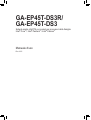 1
1
-
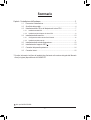 2
2
-
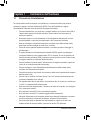 3
3
-
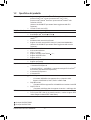 4
4
-
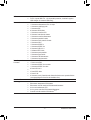 5
5
-
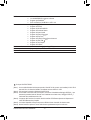 6
6
-
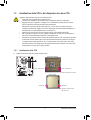 7
7
-
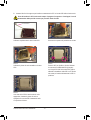 8
8
-
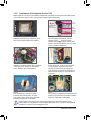 9
9
-
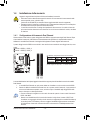 10
10
-
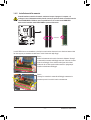 11
11
-
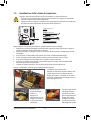 12
12
-
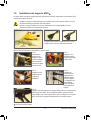 13
13
-
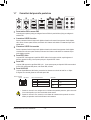 14
14
-
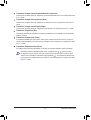 15
15
-
 16
16
-
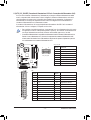 17
17
-
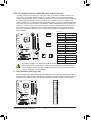 18
18
-
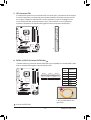 19
19
-
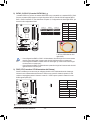 20
20
-
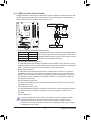 21
21
-
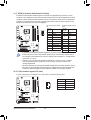 22
22
-
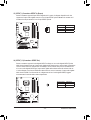 23
23
-
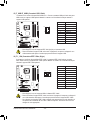 24
24
-
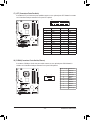 25
25
-
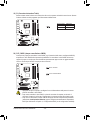 26
26
-
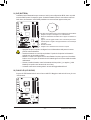 27
27
-
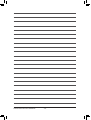 28
28
-
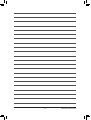 29
29
Gigabyte GA-EP45T-DS3R Manuale del proprietario
- Tipo
- Manuale del proprietario
- Questo manuale è adatto anche per
Documenti correlati
-
Gigabyte GA-EP35-DS3P Manuale del proprietario
-
Gigabyte GA-P41T-ES3G Manuale del proprietario
-
Gigabyte GA-P41T-USB3L Manuale del proprietario
-
Gigabyte GA-P43T-ES3G Manuale del proprietario
-
Gigabyte GA-EP43T-USB3 Manuale del proprietario
-
Gigabyte GA-EP41T-UD3L Manuale del proprietario
-
Gigabyte GA-EP45-DS3 Manuale del proprietario
-
Gigabyte GA-P41T-D3P Manuale del proprietario
-
Gigabyte GA-770T-USB3 Manuale del proprietario
-
Gigabyte GA-EP45-UD3L Manuale del proprietario